本项目基于yuzukilizard的docker镜像开发。

设备树修改:
设备树地址:
\root\tina-v853-docker\device\config\chips\v851s\configs\lizard\board.dts
在设备数下添加led节点
led: gpioled{
status = "okay";
led-gpio = <&pio PE 11 0x0 0x1 0x0 1>;
compatible = "gpio-led";
device_type = "gpioled";
};

烧录镜像后,查看是否存在节点

字符设备驱动:
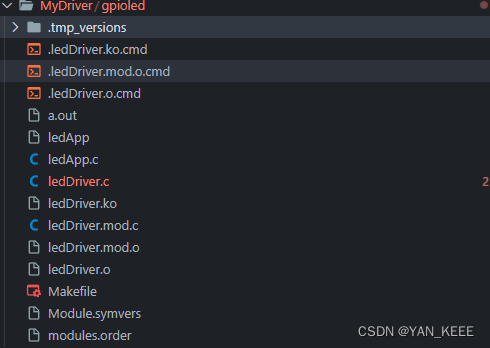
字符设备驱动ledDriver.c
#include <linux/types.h>
#include <linux/kernel.h>
#include <linux/delay.h>
#include <linux/init.h>
#include <linux/module.h>
#include <linux/uaccess.h>
#include <linux/errno.h>
#include <linux/gpio.h>
#include <linux/cdev.h>
#include <linux/device.h>
#include <linux/of_gpio.h>
#include <linux/semaphore.h>
#include <linux/timer.h>
#include <linux/i2c.h>
#include <asm/uaccess.h>
#include <asm/io.h>
#include <linux/major.h>
#include <linux/seq_file.h>
#include <linux/fs.h>
ssize_t ledWrite(struct file *file, const char __user *buf, size_t len, loff_t *ppos);
static int ledOpen(struct inode *inode, struct file *file);
static int ledRelease(struct inode *inode, struct file *file);
/* gpioled设备结构体 */
struct gpioLedDevice
{
dev_t devid; /* 设备号 */
struct cdev cdev; /* cdev */
struct class *class; /* 类 */
struct device *device; /* 设备 */
int major; /* 主设备号 */
int minor; /* 次设备号 */
struct device_node *nd; /* 设备节点 */
int ledGpio; /* led所使用的GPIO编号 */
};
//设置led操作
static const struct file_operations ledFops = {
.owner = THIS_MODULE,
.write = ledWrite,
.open = ledOpen,
.release = ledRelease,
};
struct gpioLedDevice ledDevice;
/********************************************************************/
/**
* @brief 字符操作合集
*
*/
ssize_t ledWrite(struct file *file, const char __user *buf, size_t len, loff_t *ppos)
{
int ret;
unsigned char data;
struct gpioLedDevice *dev = file->private_data;
ret = copy_from_user(&data, buf, len);
if (ret < 0)
{
printk("Get UserData Failed\r\n");
return -EINVAL;
}
if (data == 0 || data == 1)
{
gpio_set_value(dev->ledGpio, data);
}
return 0;
}
static int ledOpen(struct inode *inode, struct file *file)
{
file->private_data = &ledDevice;
return 0;
}
static int ledRelease(struct inode *inode, struct file *file)
{
return 0;
}
/********************************************************************/
/**
* @brief 模块入口
*
* @return int
*/
static int __init LedInit(void)
{
int ret;
// 1-获取LED节点
// 1-1:查找设备节点
ledDevice.nd = of_find_node_by_path("/gpioled");
if (ledDevice.nd == NULL)
{
printk("find node failed\r\n");
return -EINVAL;
}
// 1-2-获取led的gpio编号 led-gpio = <&pio PD 22 GPIO_ACTIVE_HIGH>;
ledDevice.ledGpio = of_get_named_gpio(ledDevice.nd, "led-gpio", 0);
if (ledDevice.ledGpio < 0)
{
printk("get led number failed\r\n");
return -EINVAL;
}
printk("ledNumber:%d\r\n", ledDevice.ledGpio);
// 1-3 设置LED方向
ret = gpio_direction_output(ledDevice.ledGpio, 1); //输出高电平
if (ret < 0)
{
printk("gpio set value failed\r\n");
}
// 2、添加字符设备驱动
// 2-1 获取设备号
alloc_chrdev_region(&ledDevice.devid, 0, 1, "led"); //次设备起始为0,申请1个
ledDevice.major = MAJOR(ledDevice.devid);
ledDevice.minor = MINOR(ledDevice.devid);
printk("Led Major:%d, Minor:%d\r\n", ledDevice.major, ledDevice.minor);
// 2-2初始化cdev
ledDevice.cdev.owner = THIS_MODULE;
cdev_init(&ledDevice.cdev, &ledFops);
// 2-3添加字符设备
cdev_add(&ledDevice.cdev, ledDevice.devid, 1);
// 2-4创建类
ledDevice.class = class_create(THIS_MODULE, "led_class");
if (IS_ERR(ledDevice.class))
{
return PTR_ERR(ledDevice.class);
}
// 2-5创建设备
ledDevice.device = device_create(ledDevice.class, NULL, ledDevice.devid, NULL, "led_device");
if (IS_ERR(ledDevice.device))
{
return PTR_ERR(ledDevice.device);
}
return 0;
}
/**
* @brief 模块出口
*
*/
static void __exit LedExit(void)
{
/* 注销字符设备驱动 */
cdev_del(&ledDevice.cdev); /* 删除cdev */
unregister_chrdev_region(ledDevice.devid, 1); /* 注销设备号 */
device_destroy(ledDevice.class, ledDevice.devid);
class_destroy(ledDevice.class);
}
module_init(LedInit);
module_exit(LedExit);
MODULE_AUTHOR("yanke@zjut.edu.cn");
MODULE_LICENSE("GPL");
编译内核驱动的Makefile如下,由于镜像支持buildroot和openwrt,一开始交叉编译器选择是buildroot的,带了一堆坑,一定要注意。
# 设置交叉编译器
CROSS_COMPILE := /root/tina-v853-docker/prebuilt/rootfsbuilt/arm/toolchain-sunxi-musl-gcc-830/toolchain/bin/arm-openwrt-linux-
# 设置内核源码路径
KERNELDIR := /root/tina-v853-docker/kernel/linux-4.9
# 设置模块名
MODULE_NAME := ledDriver
# 模块需要的源文件列表
obj-m := $(MODULE_NAME).o
build: kernel_modules
kernel_modules:
make ARCH=arm CROSS_COMPILE=$(CROSS_COMPILE) -C $(KERNELDIR) M=$(PWD) modules
# 清理编译结果
clean:
make -C $(KERNELDIR) M=$(PWD) clean
应用层代码:
ledApp.c
#include <sys/types.h>
#include <sys/stat.h>
#include <fcntl.h>
#include <stdio.h>
#include <unistd.h>
#include <stdlib.h>
#include <string.h>
/**
* root@TinaLinux:/# ./ledApp /dev/led_device 1
* 一共三个参数
*/
int main(int argc, char *argv[])
{
char *filename;
int fd; //文件描述符
unsigned char cmd;
int ret;
if (argc != 3)
{
printf("parameter error\r\n");
return -1;
}
filename = argv[1]; //第一个参数就是设备
fd = open(filename, O_RDWR); //读写方式
if (fd < 0)
{
printf("open failed\r\n");
}
cmd = atoi(argv[2]);
ret = write(fd, &cmd, 1); //写入指令
if (ret < 0)
{
printf("write failed\r\n");
close(fd);
return -1;
}
ret = close(fd);
if (ret < 0)
{
printf("close failed\r\n");
}
return 0;
}
关于这里的交叉编译器,我们可以选择导入到系统PATH中
vim /etc/profile
添加PATH
source /etc/profile
按照自己的路径来,一定是arm-openwrt-linux-muslgnueabi
export PATH=$PATH:/root/tina-v853-docker/prebuilt/rootfsbuilt/arm/toolchain-sunxi-musl-gcc-830/toolchain/bin
export STAGING_DIR=/root/tina-v853-docker/prebuilt/rootfsbuilt/arm/toolchain-sunxi-musl-gcc-830/toolchain/arm-openwrt-linux-muslgnueabi

编译APP
root@18450c957033:~/MyDriver/gpioled# arm-openwrt-linux-gcc ledApp.c -o ledApp
测试
我们通过adb工具将ko文件与APP文件传入到开发版即可测试。
挂载模块使用如下指令:
root@TinaLinux:/# insmod ledDriver.ko
可以使用lsmod来查看系统内挂载的模块

如果出现权限问题,可以使用如下方法:
chmod +x ledApp

Ref:
https://blog.youkuaiyun.com/thisway_diy/article/details/129178603





 该文章详细介绍了如何在Docker容器中基于YuzukiLizard的设备树添加LED节点,并编写内核字符设备驱动ledDriver.c来控制GPIO。驱动模块通过内核加载,并提供了用户空间的应用ledApp.c进行交互。文章还涉及了交叉编译器的选择和配置,以及如何在目标设备上测试和使用这些组件。
该文章详细介绍了如何在Docker容器中基于YuzukiLizard的设备树添加LED节点,并编写内核字符设备驱动ledDriver.c来控制GPIO。驱动模块通过内核加载,并提供了用户空间的应用ledApp.c进行交互。文章还涉及了交叉编译器的选择和配置,以及如何在目标设备上测试和使用这些组件。
















 177
177

 被折叠的 条评论
为什么被折叠?
被折叠的 条评论
为什么被折叠?








